コンポーネントをアーカイブする
Jira インスタンスの整理のため、不要になったコンポーネントをアーカイブできます。コンポーネントをアーカイブすると、コンポーネントは課題で選択およびリンクできなくなりますが、引き続きレポートのための参照情報として保持されます。コンポーネントは引き続きコンポーネントの一覧に表示されますが、[アーカイブ済み] としてマークされます。
はじめる前に
コンポーネントをアーカイブまたは復元するには、Jira 管理者または Jira システム管理者権限が必要です。
必要に応じて、どんなコンポーネントでもアーカイブし、後から復元させることができます。
コンポーネントをアーカイブする
コンポーネントをアーカイブする手順は次のとおりです。
プロジェクトを開き、左側のナビゲーション バーの [コンポーネント] をクリックします。
アーカイブするコンポーネントを見つけ、[その他] (
 ) > [アーカイブ] を選択します。
) > [アーカイブ] を選択します。コンポーネントはすぐに [アーカイブ済み] とタグ付けされます。
アーカイブしたコンポーネントはどうなりますか?
コンポーネントは引き続きコンポーネントの一覧に残り、[アーカイブ済み] としてマークされます。課題ページのコンポーネント ドロップダウンには表示されなくなり、選択したり新しい課題にリンクしたりすることができなくなります。課題にリンクされているアーカイブ済みコンポーネントは、[コンポーネント] フィールドで読み取り専用として表示されます。
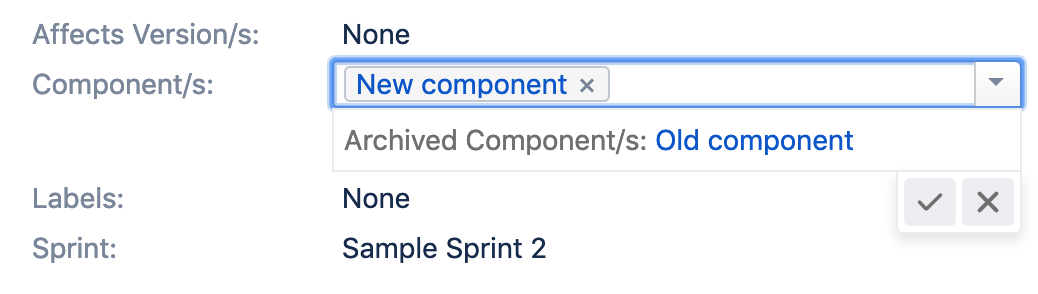
Jira Service Management がインストールされていてライセンスが付与されている場合にのみ適用可能です。
アーカイブ済みコンポーネントはチケットで読み取り専用として表示されます。
アーカイブ済みのコンポーネントを選択したり、チケットにリンクしたりすることはできません。
コンポーネントの復元
すべてのコンポーネント データは Jira に残るため、必要になったときにはいつでも復元できます。
コンポーネントを復元する手順は以下のとおりです。
[コンポーネント] に移動し、復元するコンポーネントを選択します。ヒント: 必要なコンポーネントを見つけるため、[アーカイブ済み] ステータスでフィルタリングできます。
復元するコンポーネントの横の [その他] (
 )> [復元] をクリックします。
)> [復元] をクリックします。コンポーネントは元の状態に復元され、[アクティブ] としてマークされます。
関連コンテンツ
- 関連コンテンツがありません